电脑系统win7怎么用u盘重装系统
- 分类:Win7 教程 回答于: 2022年09月07日 09:44:00
U盘重装系统是一个比较好用的重装系统方法,通过这个方法可以修复解决很多电脑系统故障的问题.有些用户想用u盘重装系统,不知道win7怎么用u盘重装系统.下面就教下大家win7怎么用u盘重装系统的教程。
工具/原料:
系统版本:win7旗舰版
品牌型号:惠普14-d046TU
软件版本:咔咔装机 v3.1.532.254
方法/步骤:
1、下载案子咔咔装机软件并打开,选择U盘重装系统。
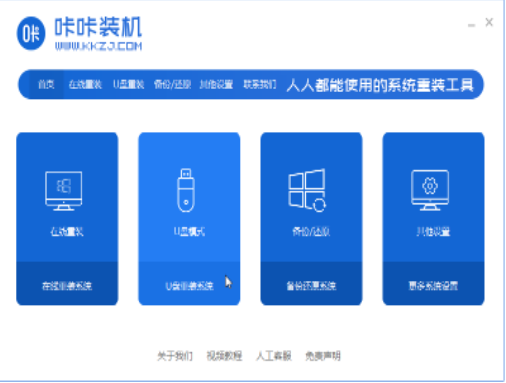
2,选择U盘模式,点击开始制作。
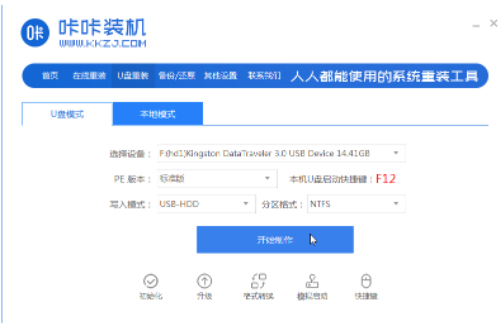
3,勾选我们想要安装的操作系统,点击开始制作。
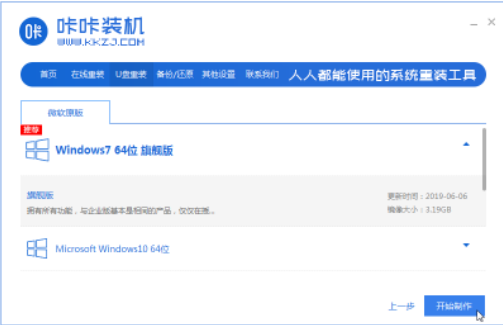
4,耐心等待咔咔装机提示“启动u盘制作成功”后,点击“预览”。
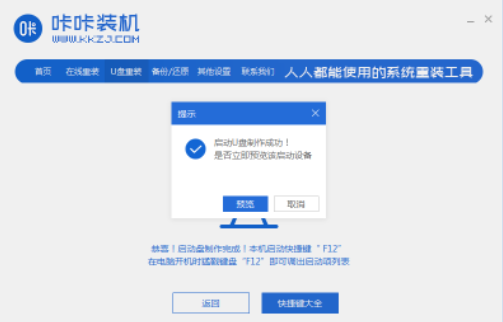
5,我们可以查看电脑启动快捷键是哪个,接着将u盘拔出来插入需要安装系统的电脑上即可。
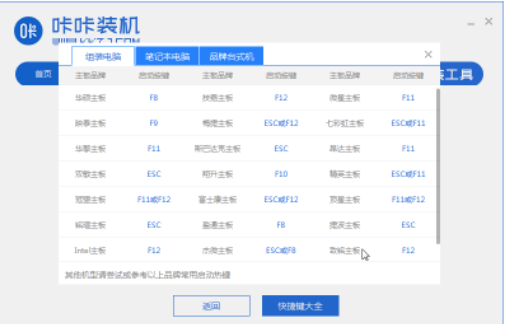
6,插上U盘开机之后通过键盘上下键选择然后按下回车键进入系统。
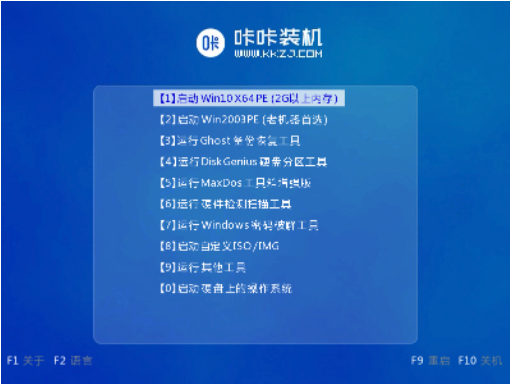
7,进入pe安装系统页面之中,选择一个我们需要安装的系统即可。

8,将目标分区修改为“磁盘C”,点击开始安装。
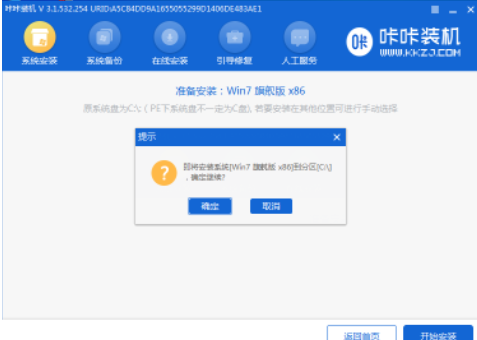
9,等待系统镜像安装完成之后,拔出u盘,重启电脑之后能进入系统桌面就表示成功了。

总结:
上述就是win7怎么用u盘重装系统的教程啦,希望对大家有所帮助。
 有用
26
有用
26


 小白系统
小白系统


 1000
1000 1000
1000 1000
1000 1000
1000 1000
1000 1000
1000 1000
1000 1000
1000 1000
1000 1000
1000猜您喜欢
- 详解360浏览器收藏夹怎么导出..2018/11/09
- Ghost win7系统旗舰版64位永久激活工..2017/05/13
- win7系统无法开机怎么解决2023/01/16
- 深度技术ghost windows 732专业版下载..2017/07/15
- win7忘记开机密码如何重置电脑密码..2022/10/23
- win7系统备份软件如何备份系统..2021/06/09
相关推荐
- 电脑重装系统步骤win72023/03/15
- win7配色方案,小编教你win7配色方案修..2018/09/06
- 小白装机系统装win72021/12/20
- 图文演示电脑系统怎么重装..2021/08/19
- 电脑装系统win7的步骤方法2022/08/31
- 易我硬盘数据恢复工具有哪些..2023/04/03

















